Попытавшись установить или запустить какую-либо программу на своем смартфоне, вы можете столкнуться с сообщением «В приложении Android process media произошла ошибка». При этом неисправность возникает спонтанно и порой приводит к перезагрузке устройства. Более того, чем дольше вы оставите проблему без внимания, тем чаще будет появляться надоедливое сообщение, мешая вам нормально пользоваться смартфоном. К счастью, исправить ошибку не так уж и сложно.
Функции Android process media
Перед тем как исправить ошибку Android process media, произошедшую на вашем смартфоне, нужно разобраться, для чего служит это приложение и каковы его основные функции. Так, данный процесс отвечает за учет всех медиафайлов, хранящихся на вашем устройстве. К примеру, вы могли заметить, что видеоплеер не требует от вас указывать путь к каждому отдельному ролику, а формирует все видео в плейлист автоматически.
 Вам будет интересно:Лазерный и струйный принтер: принцип печати
Вам будет интересно:Лазерный и струйный принтер: принцип печати
Ошибка Android process media происходит из-за некорректной работы файловой системы смартфона. Это может быть вызвано неправильным удалением приложений, наличием папок с одинаковым именем, избытком всевозможных эскизов и картинок, а также прочими подобными факторами.
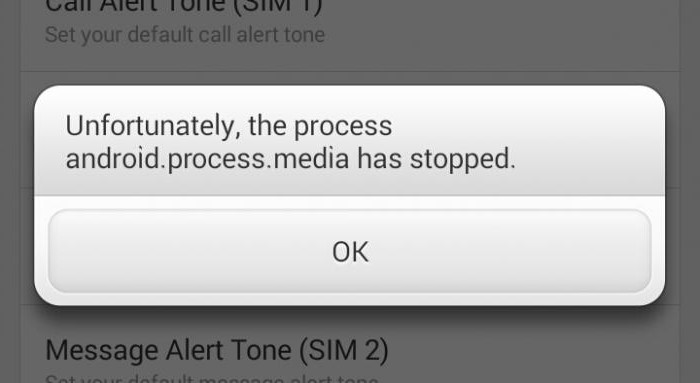
Допустим, что у вас произошла ошибка Android process media. Что делать в этом случае? Конечно же наладить нормальную работу файловой системы. Об этом и пойдет речь далее.
Очистка кэша
Итак, первой причиной, приводящей к ошибке, является несоответствие информации в кэше устройства реальным медиа-данным. Удалив все файлы, хранящиеся в кэше, вы исправите неполадку. Делается это так:
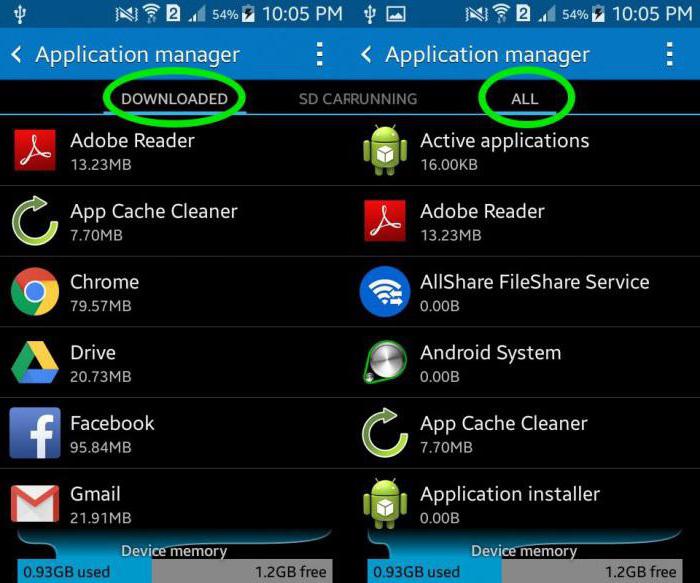
Теперь вам следует понаблюдать за работой своего устройства в активном режиме. Проще говоря, запускайте разные программы, скачивайте файлы из Интернета, смотрите видеоролики и слушайте музыку. Если произойдет ошибка Android process media, не отчаивайтесь и воспользуйтесь одним из вариантов ниже.
Настройка синхронизации
Альтернативным методом устранения неисправности является настройка синхронизации смартфона и аккаунта Google. Для этого:
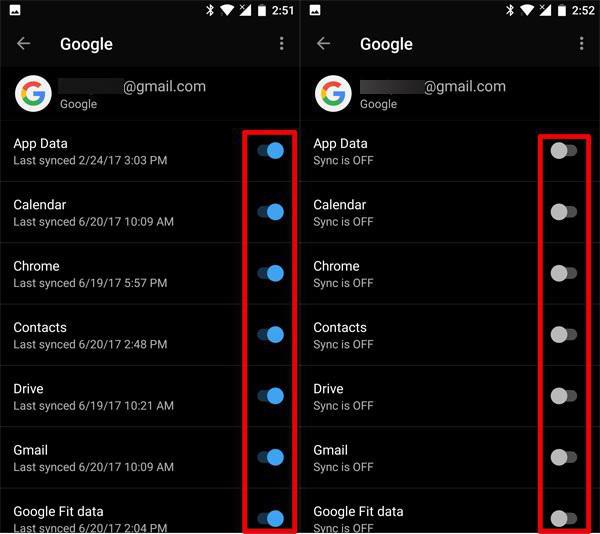
После того как устройство будет снова запущено, вернитесь в настройки приложений и заново включите «Галерею» и «Загрузки». Затем зайдите в раздел «Синхронизация» и отметьте галочками все имеющиеся здесь функции.
Оптимизация файловой системы
Если у вас продолжает происходить ошибка Android process media, вам нужно вручную оптимизировать работу файловой системы. Для этого просто придерживайтесь нескольких простых правил:
Кроме того, в пустых папках желательно создавать файл с расширением .nomedia. Таким образом вы укажете Android process media, какие из директорий следует игнорировать. Это значительно повысит скорость работы приложения и сведет вероятность возникновения ошибок к минимуму.
Другие варианты
Если ни один из способов, предложенных выше, вам не помог, тогда вы можете воспользоваться одним из альтернативных вариантов:

Ну и наконец, вы всегда можете сбросить свой смартфон до заводских настроек. Это очень радикальный метод, но зато он весьма действенный.
